- Igre se v sistemu Windows 10 sesujejo iz številnih razlogov, na primer zaradi zastarelega gonilnika ali drugih motenj programske opreme.
- Če želite odpraviti to napako, preverite protivirusne nastavitve ali vgrajeno varnostno rešitev Windows.
- Ko se v računalniku sesujejo vse igre, preizkusite strojno opremo računalnika.
- Preverite tudi dodatne nastavitve, ki ste jih morda naredili za GPU.
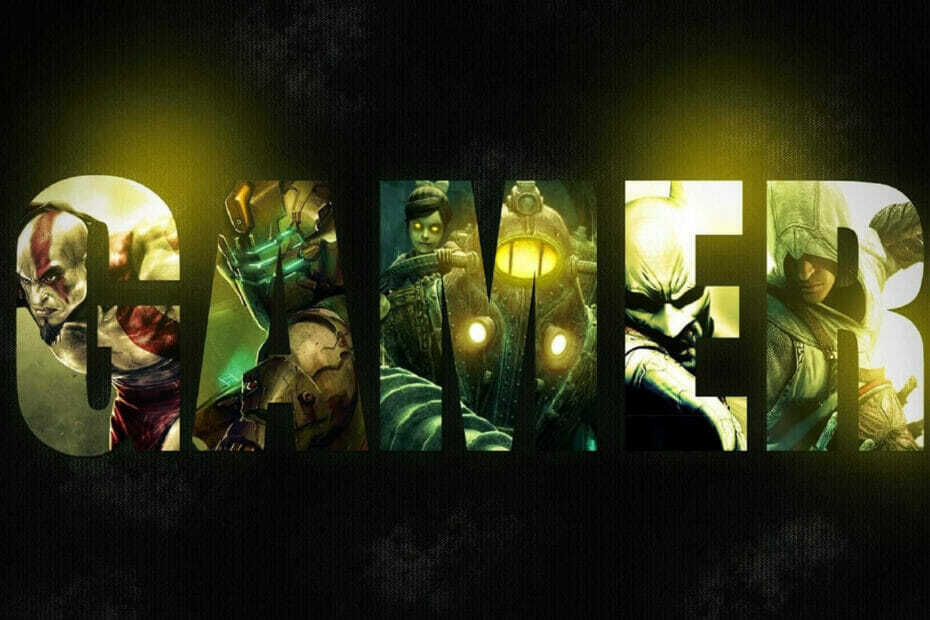
Ta programska oprema bo popravila pogoste napake računalnika, vas zaščitila pred izgubo datotek, zlonamerno programsko opremo, okvaro strojne opreme in optimizirala vaš računalnik za največjo zmogljivost. Zdaj odpravite težave z računalnikom in odstranite viruse v treh preprostih korakih:
- Prenesite orodje za popravilo računalnika Restoro ki je priložen patentiranim tehnologijam (patent na voljo tukaj).
- Kliknite Zaženite optično branje najti težave s sistemom Windows, ki bi lahko povzročale težave z računalnikom.
- Kliknite Popravi vse za odpravljanje težav, ki vplivajo na varnost in delovanje vašega računalnika
- Restoro je prenesel 0 bralci ta mesec.
Na platformi Windows je na milijone igralcev, in ker je večina uporabnikov posodobila sistem Windows 10, lahko to varno rečemo Windows 10 je trenutno najbolj priljubljen igralni sistem.
Kljub svoji priljubljenosti se zdi, da igre sesuje v operacijskem sistemu Windows 10, zato poglejmo, ali lahko to nekako popravimo.
Mnogi od nas uživamo v igranju video iger na osebnem računalniku, nekateri uporabniki pa poročajo, da igre strmoglavljenje v sistemu Windows 10. Tu je poročanih nekaj nadležnih težav:
- Igre sesujejo na namizje - Če imate to napako, je težava morda v konfiguraciji vaše igre; poskusite spremeniti nastavitve igre in preverite, ali to odpravlja težavo
- Vse igre se sesujejo - Nekateri uporabniki so poročali, da se vse igre sesujejo na njihovem računalniku z operacijskim sistemom Windows 10; to je lahko velik problem, vendar bi ga lahko odpravili z eno od naših rešitev
- Steam igre sesujejo Windows 10 - Skoraj vsi igralci iger uporabljajo Steam, vendar je več uporabnikov poročalo o tem Parne igre se zrušijo na osebnem računalniku; če želite odpraviti to težavo, preverite predpomnilnik iger v igrah Steam
- Stare igre sesujejo Windows 10 - Po mnenju uporabnikov se zdi, da starejše igre sesujejo v sistemu Windows 10; če imate isto težavo, jo boste morda lahko odpravili z zagonom iger v združljivem načinu
- Windows 10 se zruši med igranjem iger - Če imate to težavo, je težava morda povezana z gonilniki zaslona; preprosto znova namestite ali posodobite gonilnike in preverite, ali to odpravlja težavo
- Igre naključno sesujejo sistem Windows 10 - Če se igre naključno sesujejo v operacijskem sistemu Windows 10, so težava morda v nastavitvah overclockinga; Če želite odpraviti težavo, odstranite nastavitve overclockinga in preverite, ali to težavo odpravlja
- Zrušitev iger ob zagonu - Več uporabnikov je poročalo, da ne morejo igrati iger, ker se ob zagonu nenehno sesujejo; Če želite odpraviti težavo, morate preveriti in odstraniti vse programe drugih proizvajalcev, ki bi lahko motili vaše igre
Kako lahko popravim zrušitve iger v sistemu Windows 10?
1. Posodobite gonilnike zaslona

Odvisno od vrste grafične kartice, ki jo uporabljate, je vedno dobro posodabljati gonilnike. Če želite to narediti, morate najti model svojega grafične kartice in obiščite spletno mesto proizvajalca.
Če so na voljo gonilniki za sistem Windows 10, jih obvezno naložite, vendar če je to izdelovalec še ni izdal gonilnikov za Windows 10, namesto tega lahko preprosto prenesete najnovejše gonilnike za Windows 8.
Vse vaše gonilnike je treba posodobiti, vendar je ročno izvajanje dolgotrajno, zato vam priporočamo, da za samodejno posodobitev gonilnikov uporabite neodvisno rešitev.
 Če ste igralec, producent fotografij / videov ali se dnevno ukvarjate s kakršnimi koli intenzivnimi vizualnimi poteki dela, potem že veste, kako pomembna je vaša grafična kartica (GPU).Če želite zagotoviti, da bo vse potekalo gladko, in se izognili kakršnim koli napakam gonilnikov GPU, uporabite vse pomočnik za posodobitev gonilnikov, ki bo rešil vaše težave s samo nekaj kliki, in toplo priporočamo DriverFix.Za varno posodabljanje gonilnikov sledite tem preprostim korakom:
Če ste igralec, producent fotografij / videov ali se dnevno ukvarjate s kakršnimi koli intenzivnimi vizualnimi poteki dela, potem že veste, kako pomembna je vaša grafična kartica (GPU).Če želite zagotoviti, da bo vse potekalo gladko, in se izognili kakršnim koli napakam gonilnikov GPU, uporabite vse pomočnik za posodobitev gonilnikov, ki bo rešil vaše težave s samo nekaj kliki, in toplo priporočamo DriverFix.Za varno posodabljanje gonilnikov sledite tem preprostim korakom:
- Prenesite in namestite DriverFix.
- Zaženite programsko opremo.
- Počakajte, da DriverFix zazna vse vaše napačne gonilnike.
- Aplikacija vam bo zdaj pokazala vse gonilnike, ki imajo težave, in samo izbrati morate tiste, ki bi jih radi popravili.
- Počakajte, da aplikacija prenese in namesti najnovejše gonilnike.
- Ponovni zagon računalnik, da spremembe začnejo veljati.

DriverFix
GPU naj bo na vrhuncu njihove zmogljivosti, ne da bi skrbeli za njegove gonilnike.
Obiščite spletno mesto
Omejitev odgovornosti: ta program je treba nadgraditi z brezplačne različice, da lahko izvede nekatera posebna dejanja.
2. Posodobite sistem Windows 10

Če gre za težavo z operacijskim sistemom Windows 10, je vedno dobro, da je sistem Windows 10 posodobljen. To se zdi velika težava, zato je najverjetneje, da bo Microsoft to težavo odpravil z naslednja posodobitev sistema Windows 10.
Če so tudi vaši gonilniki posodobljeni kot tudi Windows 10, je to v večini primerov dovolj, da odpravite morebitne zrušitve igre. Če se težava ponovi, bo verjetno odpravljena z najnovejšo posodobitvijo sistema Windows 10.
3. Zaženite igre v okenskem načinu

Kot verjetno veste, je večino iger mogoče zagnati v okenskem ali celozaslonskem načinu, in če pride do zrušitev vaših iger v sistemu Windows 10, ne boli, če jih poskusite zagnati v okenskem načinu.
Če želite to narediti, morate v svoji igri odpreti video nastavitve in poiskati možnost, da jo zaženete v okenskem načinu.
Številne igre so opremljene z aplikacijo, ki omogoča nastavitev zaslona pred zagonom igre, zato jih lahko poskusite uporabiti tudi, če igre ne morete zagnati.
Če vas zanima, kako rešiti težave z igrami v celozaslonskem načinu, si oglejte to uporaben vodnik.
4. Preverite strojno opremo

Številni uporabniki so poročali, da se igre zrušijo na njihovem računalniku, včasih pa je težavo lahko povzročil vaš strojne opreme. Težavo lahko povzroči napačen pomnilniški modul, zato preverite svoj pomnilnik.
To najpreprosteje storite tako, da iz računalnika odstranite vse pomnilniške ključe, razen ene in preverite, ali se težava pojavlja. Če želite podrobno preveriti, boste morda želeli uporabiti MemTest86 +.
Prenesite to orodje, ustvarite zagonski pogon in zaženite računalnik z njega. Zdaj zaženite skeniranje približno eno uro, da optično preberete RAM.
Upoštevajte, da boste morali približno eno uro skenirati vsako pomnilniško kartico posebej z MemTest86 +, da boste našli napačen modul, zato lahko ta način traja nekaj časa.
Ko najdete pokvarjen modul, ga odstranite ali zamenjajte in težavo je treba odpraviti. Če iščete trenutno najboljša orodja za primerjalno analizo, si oglejte to seznam z našimi najboljšimi izbori.
5. Preverite protivirusni program

Če se igre sesujejo v računalniku z operacijskim sistemom Windows 10, je težava morda povezana z vašim protivirusnim programom.
Nekatera protivirusna orodja lahko motijo vaše igre in povzročijo to napako. Vendar lahko težavo odpravite preprosto s preverjanjem protivirusni program konfiguracijo.
Najprej poiščite funkcijo Gaming Mode in jo omogočite. Številni protivirusni programi imajo to funkcijo in z njeno uporabo boste zagotovili, da vaš protivirusni program na noben način ne posega v vaše igre.
Če to ne deluje, poskusite dodati imenik igre na seznam izključitev v svojem protivirusnem programu in preveriti, ali to pomaga.
Če težava še vedno obstaja, boste morda želeli onemogočiti protivirusni program kot začasno rešitev. V zadnjem primeru boste morda morali odstraniti protivirusni program.
Zaženite sistemsko skeniranje, da odkrijete morebitne napake

Prenesite Restoro
Orodje za popravilo računalnika

Kliknite Zaženite optično branje najti težave s sistemom Windows.

Kliknite Popravi vse odpraviti težave s patentiranimi tehnologijami.
Zaženite optično branje računalnika z orodjem za popravilo Restoro in poiščite napake, ki povzročajo varnostne težave in upočasnitve. Po končanem pregledovanju bo popravilo poškodovane datoteke nadomestilo s svežimi datotekami in komponentami sistema Windows.
Številni uporabniki so poročali o težavah s protivirusnim programom AVG, toda druga težava lahko povzročijo tudi to težavo.
Za uporabnike Nortona imamo na voljonamenski vodniko tem, kako ga popolnoma odstraniti iz računalnika. Tam jepodoben vodnikza uporabnike McAffeja.
Včasih lahko težavo odpravi prehod na drugo protivirusno programsko opremo in če iščete novega protivirusnega programa, boste morda želeli preveriti našo priporočeno rešitev.
Orodje ponuja odlične varnostne funkcije in podpira način igranja, tako da na noben način ne bo motil vaših iger.
⇒ Pojdi na Bullguard
6. Preverite nastavitve programa Windows Defender
- Odprite Aplikacija za nastavitve. To lahko storite hitro s pritiskom na Tipka Windows + I.
- Ko se odpre aplikacija Nastavitve, se pomaknite do Posodobitve in varnost odsek.

- Izberite Varnost sistema Windows z leve plošče.
- Na desni plošči izberite Odprite varnost sistema Windows.

- Pomaknite se do Zaščita pred virusi in grožnjami.

- Zdaj se pomaknite do Nastavitve zaščite pred virusi in grožnjami.

- Kliknite Dodajanje ali odstranjevanje izključitev.

- Kliknite Dodajte izključitev, izberite Mapa in izberite imenik igre.


Zdaj preverite, ali je težava odpravljena. Če težava še vedno obstaja, boste morda želeli onemogočiti Windows Defender. Če želite to narediti, sledite korakom 1-4 od zgoraj in nato onemogočite Zaščita v realnem času.
Windows Defender je vgrajena varnostna rešitev v operacijskem sistemu Windows 10 in če nimate nameščenega protivirusnega programa drugih proizvajalcev, bo Windows Defender deloval kot protivirusna programska oprema.
Čeprav je Windows Defender z vidika varnosti zanesljiva aplikacija, včasih lahko moti vaše igre.
Upoštevajte, da bo onemogočanje sistema Windows Defender vaš sistem ogrozilo, zato boste morda želeli razmisliti o novi protivirusni rešitvi ali zelo zanesljivi VPN.
Cyberghost VPN je eden vodilnih na trgu VPN in dobi naša priporočila za dobro delovanje.
7. Odstranite nastavitve overclockinga ali spodbudite grafično kartico

Mnogi uporabniki se nagibajo k temu overclocking njihovo strojno opremo, da bi dosegli boljše delovanje v igrah. Včasih pa lahko vaš sistem postane nestabilen zaradi overclockinga.
Če se igre v vašem računalniku sesujejo, je to lahko povezano z overclockingom, zato, če ste sistem pred kratkim overclockali, odstranite vse nastavitve overclockinga.
Več uporabnikov je poročalo, da so težavo odpravili preprosto s podcenjevanjem GPU-ja. Po njihovem mnenju so uporabili EVGA Precision X16 za znižanje cilja GPU in moči.
Poleg tega so znižali začasno ciljno vrednost GPU in omogočili Kboost. Upoštevajte, da sta overclocking in underclocking lahko potencialno nevarna in lahko povzročita nestabilnost sistema.
V najslabšem primeru lahko svojo strojno opremo poškodujete, če niste previdni, zato strojno opremo overclockirate in podcenjujete na lastno odgovornost.
8. Preverite programe drugih proizvajalcev

Včasih se igre v sistemu Windows 10 sesujejo zaradi programov drugih proizvajalcev. Po mnenju uporabnikov je težavo povzročil OBLIKE, a po odstranitvi je bila težava popolnoma odpravljena.
Zdi se, da aplikacije, ki uporabljajo DirectX lahko povzroči težavo, zato jih odstranite.
Aplikacije lahko odstranite na več načinov, najboljši način pa je uporaba programske opreme za odstranjevanje. Orodje bo odstranilo vse datoteke in vnose v registru, povezane z aplikacijo, ki jo želite odstraniti.
Uporablja se in bi moral brez težav odstraniti katero koli aplikacijo iz računalnika. Po odstranitvi problematične aplikacije je treba težavo popolnoma rešiti.
⇒Pridobite program IOBit Uninstaller
Upamo, da so vam te rešitve pomagale in zdaj lahko igrate svojo najljubšo igro v sistemu Windows 10, brez kakršnih koli zrušitev ali drugih napak.
Omeniti moramo tudi platformo Steam, tako da če imate kakršne koli težave, povezane posebej z igrami Steam, poskusite rešitev najti v našem namenski vodnik za izdajo Steam.
To bi bilo vse, če imate kakršne koli komentarje ali predloge, samo pustite svoje misli v spodnjem oddelku za komentarje.
 Še vedno imate težave?Popravite jih s tem orodjem:
Še vedno imate težave?Popravite jih s tem orodjem:
- Prenesite to orodje za popravilo računalnika ocenjeno z odlično na TrustPilot.com (prenos se začne na tej strani).
- Kliknite Zaženite optično branje najti težave s sistemom Windows, ki bi lahko povzročale težave z računalnikom.
- Kliknite Popravi vse odpraviti težave s patentiranimi tehnologijami (Ekskluzivni popust za naše bralce).
Restoro je prenesel 0 bralci ta mesec.
Pogosto zastavljena vprašanja
Najpogostejši vzroki so programske motnje ali gonilniki. Oglejte si našo vodnik za odpravljanje zrušitev iger.
Vzroki za to težavo so različni, vendar lahko uporabite našo vodnik, kako se znebiti zrušitev FIFA 21.
PUBG je odlična igra za več igralcev, vendar če imate težave z igranjem, si oglejte našo vodnik za reševanje zrušitev PUBG ob zagonu ali med igro.

